|
||||||
以下に紹介するサイトは音楽著作権侵害を意図するものとして紹介しているものではありません
誤解なさらないようにお願いいたします
Simul Radio サイマルラジオ
| サイマルラジオの聴き方を簡単に説明します. 良くにた形態で他に全国のラジオ局を紹介している「ラジコ」(使い方は別ページ参照)というものがあります. これもラジオとしてパソコンで利用することができます サイマルラジオはFMの放送局ですから出力は20wと定められており電波の届く範囲は放送局のローカルエリアとなります。後はアンテナ次第で距離が近くても入りにくいところもあり距離がありますと電波が届かず聴くことが不可能となります. いわゆる地域型密着放送局です、そのために放送番組は非常に地域に濃い内容という良いところがあります. 現在試験的にではありますがその放送電波の届かない場所にいてもラジオを使わずインターネットを使って配信を行うようになってきました. もちろんご存知のとおりずっと以前からインターネットでは外国の放送などは利用できておりましたが.本当のラジオと違い電波で送信しないので雑音が無いこと、これはいいですよ.放送局の機器雑音と自分の機器に発生する分は仕方が無いですね、もちろんネタ(源音)に雑音があればこれも仕方が無い. このサイマルラジオも同様で日本国内のFM放送局をインターネットで配信してパソコン利用者に聴いてもらえるようになっています ニュースと音楽番組、トーク番組が主な内容みたいです、中には音声だけでなくリアルライブカメラでスタジオの様子や外の景色・写真などを配信しているところもあります.こうなるとテレビとラジオの中間みたいですね. |
||||||||
| FM Senri の2011/10/03 録音したものを聴く | ||||||||
| 新番組「羽川英樹のごきげん千里837」がスタートした時もの これは放送されたものをハードに取り込んでそのデータを試験的に聴けるようにしてみました。まだ上手く出来ているかわかりませんが DATAは3つに分かれております |
||||||||
| FMsenri111003-1.rm 6'04 | |
|||||||
| FMsenri111003-2.rm 38'25" | |
|||||||
| FMsenri111003-3.rm 200'40" | |
|||||||
| FM HANAKO を聴く わからない方 ==> 使い方は下記に記しております |
||||||||
| SimulRado http://www.simulradio.jp/ です | ||||||||
| ここで利用することができます クリックすると別に新しいウィンドウを開きサイマルラジオになります | ||||||||
| インターネットエクスプローラーがI.E 7 以降の方は[Ctrl + Click]が便利です. | ||||||||
| 音声はパソコンよりも普通にオーディオシステムに接続して聞くほうが当然音質がよくていいでしょう | ||||||||
| 接続はパソコンのラインアウトの端子からオーディオシステムに接続します | ||||||||
| 使い方の説明 | ||||||||
| もし聴きたい放送局のURL が http://www.fm-castle.jp/simul.asx のようにわかっているのなら直接URLの欄に書き込みするのが一番早いです |
||||||||
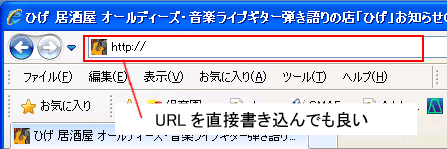 |
||||||||
| これがサイマルラジオの トップ画面です ここから 探したい放送局を探せますがここで探すことは非常に探しにくくあまりお奨めはしません この画面から他の方法の探し方はこちら このままの探し方の説明は次下に進んでください |
しかし初めての知らない放送局を探して聴いてみるのも楽しいものです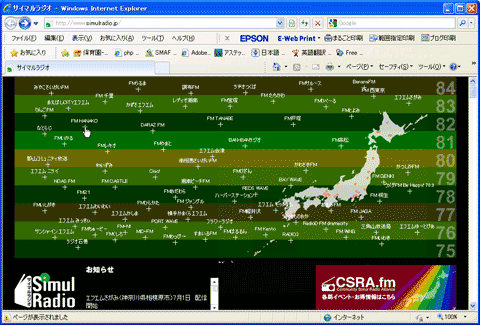 |
|||||||
| 探しやすくするために画面右端のほうに放送局の使用バンド(帯域)目安の数字がありますのでその行を探すと少しですが見つかりやすくなっています 例えばFM高松では81.5MHzですから 81の行になります 左が小さく、右が大きい数字で表しています しかし、かつしかFMでは場所が間違っていますね |
 |
|||||||
| 例えば82代の帯域で82.4のFM守口の場合 82の行で左の方向で探します、しかしまずいことに局名は FM守口ではなくてFMHANAKO に変えていますまた字が非常に小さくていっぱい並びすぎていますね 「+」この部分でクリックすると |
 |
|||||||
| FM HANAKO の 表示をします 右側には放送している時間帯の案内があります 左側にあるFM HANAKO画像できればFMHANAKOの文字部分をクリックしますと通常WimdowsMediaPlayerが働いてデータの読み込みを始めます 放送局の探し方は飛ばしてください 次へWMP |
 |
|||||||
| 放送局の探し方 | ||||||||
| 他の方法1 | ||||||||
| 実はこちらの 探し方の法がわかりやすいのでお奨めです | ||||||||
| 画面右の方にバンド(帯域)の数字があるその右にスライダーが見えます ここでスライダーを下の方向にズラシてください マウスで左ボタンを押したままの状態で下に下げていきます |
 |
|||||||
| 下の方に右図のような地域ごとに分けて各放送局を見やすく紹介しています 上が北海道から下は沖縄のように地域くくりごとに並んで表示させています この右図例では 北陸地方のくくりでFM-N1[野々市町]の放送局を紹介しており親切に放送中という表示までしています をクリックすればWindows Media Playerが働き FM-N1の番組を聴けるようになります |
 このFM-N1は他社とは制作方法が違うようで 直接サイトに接続されて放送を公開しています http://fmn1.jp/netradio/ サイマルラジオから別ページが開かれます |
|||||||
| FM HANAKO の場合は 近畿地方のくくりにはいっています こんな(右図)表示です ここで  右図の場所は クリックしないでください ホームページに入るだけ |
 |
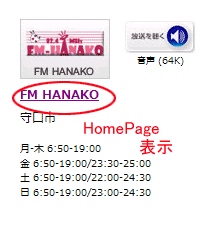 |
||||||
| 音質の違い 聴くときに音質が良いのは 音声64Kより当然128Kの方がきれいに聴こえます さすが音楽に力が入っている「湘南ビーチFM」は128Kですね、一般的に多いのは64Kで中には24Kなどあります |
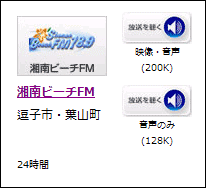 |
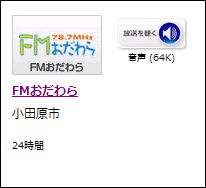 |
||||||
| 例 FM HANAKO のホームページ(右図)では放送はしていません 放送を聴くためにはサイマルラジオをクリックしてしてください 他の放送局のホームページでも同じことです、それぞれサイマルラジオのバナーが違いますのでサイマルラジオへのリンクバナーを探してクリックします サイマルラジオのトップになる |
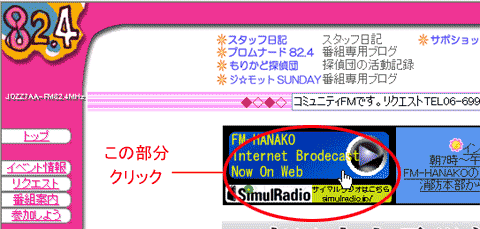 |
|||||||
| WMP | ||||||||
| 右の図例は何も動いていない状態のWindows Media Player です バッファの処理をスタートいたします 通常ではこのような画面で放送が聴けるようになります お手持ちのパソコンにWindows Media Player が入っていない場合はインスートールをしてください お使いのパソコンにより(OSや設定により)違います、他にはクイックタイムになることもあります またインターネットブラウザーでもWindowsMediaPlayerを表示できないこともございます、パソコンの管理者にご相談ください |
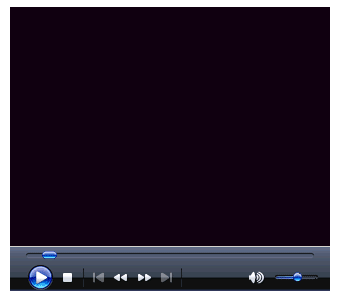 このままバッファの処理もせず何も変化がない放送局は 放送時間から外れている可能性がありますので その局の放送時間を確かめてください BGM の局もあります |
|||||||
| バッファという処理 たいてい直ぐ終わります 実際に始まるのはこのバッファ処理が終わってからです |
メッセージ「メディアに接続しています」の表示後 ほとんどわからないこともあります | |||||||
| WindowsMediPlayerのこの状態が終わると放送を始めますがFM HANAKOではまず必ず十秒ほどのジングルの後になります 放送局によりこのジングルは有り無しです |
 |
|||||||
| 映像のない放送では右図のような画面で放送の音声を聞かせます | 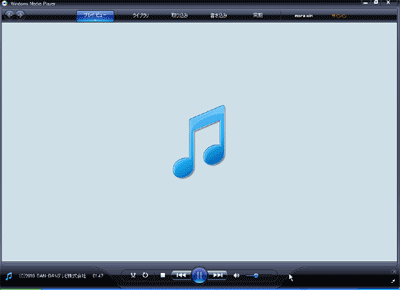 |
|||||||
| 放送局の名前や局名の表示・経過時間の表示をする場所です | 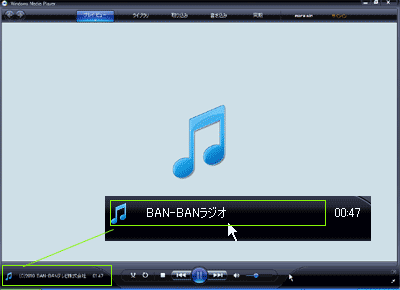 |
|||||||
| その他 | ||||||||
| WMPでエラー | ||||||||
| 放送時間ではなくサーバーの電源も落としている放送局のようです、一度放送時間帯に確かめてください 「閉じる」をしてWMPも閉じてください |
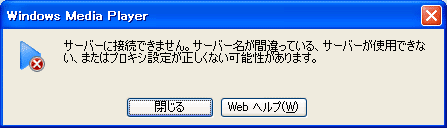 |
|||||||
| IEブラウザーでエラー | ||||||||
| このような場合は無理です 接続などに問題がなくても、 このようになるこれらの局でも マイクロソフトのブラウザーでなく他のブラウザーで試すと問題なく表示することもあります 例えばGoogleのインターネットブラウザーグーグルクローム[google chrom]です しかし、WindowsMediaPlayerの設定が上手くできていない可能性が大きいのでこのようなときはWindowsMediaPlayerを再インストールして修正するのが楽です |
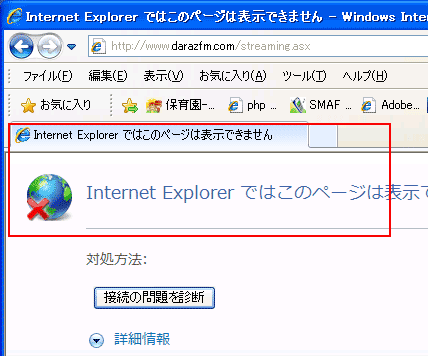 |
|||||||
 上のマークをクリック ここからダウンロードができるページへ移動できます。お使いのOSオペレーティングシステムにあわせたものをダウンロードします、そのため必ずバージョンなどを確認してからダウンロードしてください |
http://windows.microsoft.com/ja-JP/windows/downloads/windows-media-player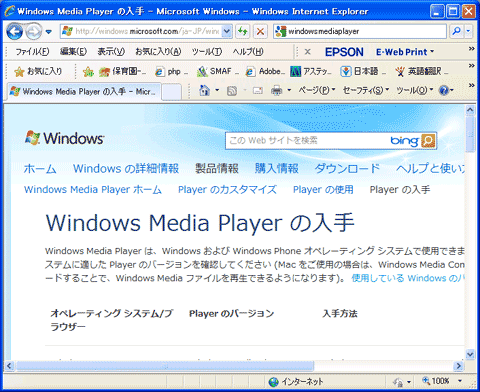 |
|||||||
| このように外部プロトコルリクエストが出た場合自己の責任においていずれかのクリックを行ってください 例は ラヂオつくば メンテナンス中でもありませんがこのように表示 RealPlayerkを実行しようとしている場合 無難に「何もしない」をクリック |
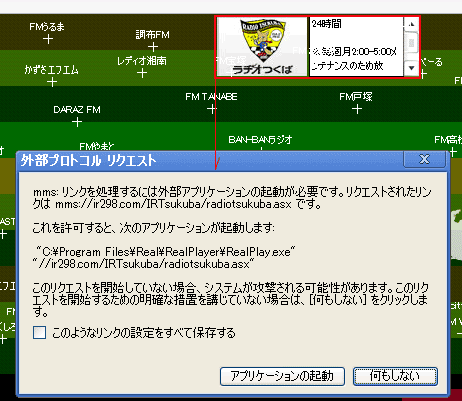 |
|||||||
| 右図の場合 インターネッブラウザーが[RealPlayer]リアルプレイヤー の許可を求めています リアルプレーヤーでこの局の放送を聞く場合は許可をしてください |
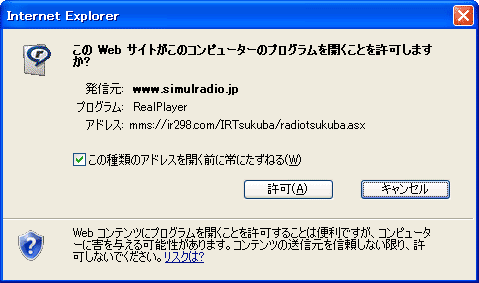 |
|||||||
| リアルプレイヤーが働き再生をはじめます | 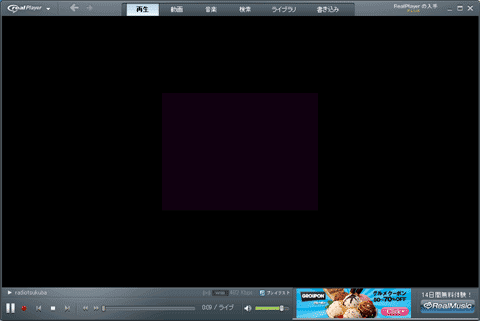 |
|||||||
| 左上にWindowsMediaPlayerではなくリアルプレイヤー[RealPlayer]が表示されています | 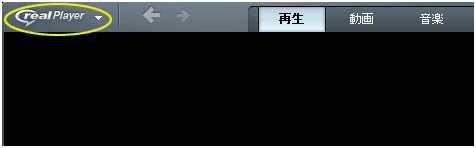 |
|||||||
| 例 FM radiotsukuba 放送を再生中状態のリアルプレイヤーです 使い方はWindowsMediaPlayerとさほど変わりません 慣れればどちらも同じです |
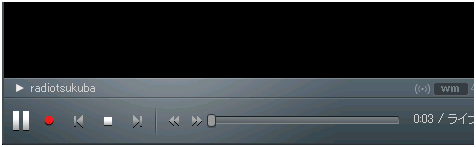 |
|||||||
| ■ thispage top | ||
| ■ 見ていたページまで戻る | ||
| ■ Home (このサイトのトップページに戻る) |
Copyright (C) Astec. All rights reserved.